کار با SearchView در اندروید
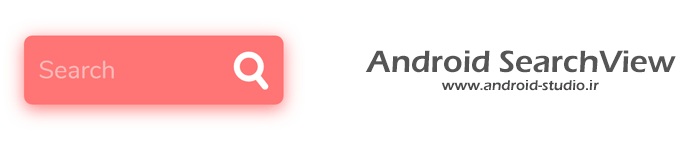
تقریبا در بیشتر اپلیکیشنها گزینهای برای جستجو وجود دارد که عمل جستجو بنا به ماهیت و کاربرد برنامه میتواند در دیتابیس محلی، سرور و… انجام شده و نتیجه به کاربر برگردانده شود. در این جلسه قصد دارم به صورت ساده نحوه تعریف یک ویجت با نام SearchView را بررسی کنم.
SearchView چیست؟
به نام خدا. SearchView یکی دیگر از ویجتهای کاربردی اندروید است که امکان جستجوی یک یا چند کاراکتر را برای کاربر فراهم کرده و نتیجه جستجو را در قالب یک لیست نمایش میدهد.

ویجت SearchView را میتوان به تولبار (اکشن بار) هم اضافه کرد. این ویجت لیستی از نتایج (در صورت وجود) را نمایش داده و امکان انتخاب یک گزینه توسط کاربر را هم فراهم میسازد. در ادامه جلسه یک SearchView را ابتدا در محیط اصلی اکتیویتی و سپس در Toolbar اضافه میکنم.
پروژه SearchView در اندروید استودیو
ابتدا طبق مبحث آموزش ساخت پروژه در اندروید استودیو یک پروژه اندرویدی با نام SearchView میسازم. اکتیویتی را از نوع Empty Activity و زبان را Java انتخاب کردم.
ابتدا در layout اکتیویتی یک ListView و SearchView اضافه میکنم. در مبحث آموزش کار با ListView قبلا با این ویجت آشنا شدیم. لازم است قبل از مطالعه ادامه آموزش ابتدا به مبحث ListView مسلط باشید.
activity_main.xml
<?xml version="1.0" encoding="utf-8"?>
<RelativeLayout
xmlns:android="http://schemas.android.com/apk/res/android"
xmlns:tools="http://schemas.android.com/tools"
android:layout_width="match_parent"
android:layout_height="match_parent"
tools:context=".MainActivity">
<ListView
android:id="@+id/list_view"
android:layout_width="match_parent"
android:layout_height="match_parent"
android:divider="#BCBCBC"
android:dividerHeight="1dp"
android:layout_below="@id/search_view"/>
<SearchView
android:id="@+id/search_view"
android:layout_width="wrap_content"
android:layout_height="wrap_content"
android:queryHint="جستجو..."
android:iconifiedByDefault="false"
android:layout_alignParentTop="true"/>
</RelativeLayout>
دو ویژگی queryHint و iconifiedByDefault به ترتیب برای اضافه کردن راهنما و نحوه نمایش گزینه جستجو استفاده میشوند. در اینجا برای ویژگی دوم مقدار false تعریف شده بنابراین ویجت به شکل آیکون تنها نخواهد بود و کادر جستجو هم نمایش داده میشود. در صورتی که مقدار true باشد تنها یک آیکون ذره بین نمایش داده میشود که با کلیک روی آن، کادر جستجو نمایان میشود.
سپس دو ویجت را در اکتیویتی تعریف کرده و یک لیست با چند مقدار میسازم که شامل نام چند شهر است:
MainActivity.java
package ir.android_studio.searchview;
import androidx.appcompat.app.AppCompatActivity;
import android.os.Bundle;
import android.widget.ArrayAdapter;
import android.widget.ListView;
import android.widget.SearchView;
import java.util.ArrayList;
public class MainActivity extends AppCompatActivity {
SearchView searchView;
ListView listView;
ArrayList list;
ArrayAdapter adapter;
@Override
protected void onCreate(Bundle savedInstanceState) {
super.onCreate(savedInstanceState);
setContentView(R.layout.activity_main);
searchView = findViewById(R.id.search_view);
listView = findViewById(R.id.list_view);
list = new ArrayList<>();
list.add("تهران");
list.add("مشهد");
list.add("فردوس");
list.add("یزد");
list.add("تبریز");
list.add("اهواز");
list.add("ساری");
adapter = new ArrayAdapter<String>(this, android.R.layout.simple_list_item_1, list);
listView.setAdapter(adapter);
}
}
تا اینجا یک لیست ساخته شد که در نهایت توسط متد setAdapter() بر روی ListView ست شده است.
در قدم بعد باید یک شنونده (Listener) برای SearchView بسازیم تا ورودی کاربر را بررسی و نتیجه مناسب را برگرداند. برای اینکار از متد setOnQueryTextListener() استفاده میکنیم. متد را درون onCreate() اکتیویتی تعریف میکنم:
searchView.setOnQueryTextListener(new SearchView.OnQueryTextListener() {
@Override
public boolean onQueryTextSubmit(String s) {
return false;
}
@Override
public boolean onQueryTextChange(String s) {
return false;
}
});
این متد دو متد onQueryTextSubmit() و onQueryTextChange() دارد که به طور خودکار توسط اندروید استودیو اضافه شد. هردو از نوع boolean هستند یعنی true یا false برمیگردانند. با توجه به نام هر متد میتوان کاربرد آن و اینکه چه زمانی اجرا میشود را حدس زد. Submit به معنی “ارسال” و Change به معنی “تغییر” است. یعنی onQueryTextChange() هنگام تغییر مقدار ورودی در کادر جستجو فراخوانی میشود که شامل اضافه یا حذف شدن یک کاراکتر است. اما onQueryTextSubmit() هنگام ارسال مقدار نهایی فراخوانی میشود؛ یعنی زمانی که کاربر دکمه Go یا enter کیبورد را میزند. دو متد را به اینصورت تکمیل میکنم:
searchView.setOnQueryTextListener(new SearchView.OnQueryTextListener() {
@Override
public boolean onQueryTextSubmit(String s) {
if(list.contains(s)){
adapter.getFilter().filter(s);
}else{
Toast.makeText(MainActivity.this, "موردی یافت نشد", Toast.LENGTH_LONG).show();
}
return false;
}
@Override
public boolean onQueryTextChange(String s) {
adapter.getFilter().filter(s);
return false;
}
});
در هردو متد، کاراکترهای وارد شده توسط کاربر در یک String با نام s ذخیره میشود.
برای onQueryTextSubmit یک شرط تعریف کردم به اینصورت که بررسی میکند چنانچه مقدار وارد شده توسط کاربر (s) در list موجود بود، بعد از ارسال توسط کاربر، آنرا در ListView نمایش دهد. به عبارت دیگر رشته ذخیره شده در s توسط adapter روی listView ست شود:
adapter.getFilter().filter(s);
getFilter() گزینه یا گزینههای موجود در list که با مقدار ذخیره شده در s برابر باشد را فیلتر کرده و مابقی آیتمهای لیست را حذف میکند. اما چنانچه ورودی کاربر مشابه با هیچکدام از آیتمها نباشد یک Toast نمایش داده خواهد شد که اعلام میکند موردی یافت نشد.
اما در onQueryTextChange شرطی وجود ندارد زیرا فقط ورودی کاربر را با لیست چک کرده و چنانچه مورد یا موارد یکسانی وجود داشت، فیلتر کرده و در ListView نمایش میدهد. هربار که کاربر یک کاراکتر کم یا اضافه کند، لیست بروز خواهد شد.
کد کامل اکتیویتی:
MainActivity.java
package ir.android_studio.searchview;
import androidx.appcompat.app.AppCompatActivity;
import android.os.Bundle;
import android.widget.ArrayAdapter;
import android.widget.ListView;
import android.widget.SearchView;
import android.widget.Toast;
import java.util.ArrayList;
public class MainActivity extends AppCompatActivity {
SearchView searchView;
ListView listView;
ArrayList list;
ArrayAdapter adapter;
@Override
protected void onCreate(Bundle savedInstanceState) {
super.onCreate(savedInstanceState);
setContentView(R.layout.activity_main);
searchView = findViewById(R.id.search_view);
listView = findViewById(R.id.list_view);
list = new ArrayList<>();
list.add("تهران");
list.add("مشهد");
list.add("فردوس");
list.add("یزد");
list.add("تبریز");
list.add("اهواز");
list.add("ساری");
adapter = new ArrayAdapter<String>(this, android.R.layout.simple_list_item_1, list);
listView.setAdapter(adapter);
searchView.setOnQueryTextListener(new SearchView.OnQueryTextListener() {
@Override
public boolean onQueryTextSubmit(String s) {
if(list.contains(s)){
adapter.getFilter().filter(s);
}else{
Toast.makeText(MainActivity.this, "موردی یافت نشد", Toast.LENGTH_LONG).show();
}
return false;
}
@Override
public boolean onQueryTextChange(String s) {
adapter.getFilter().filter(s);
return false;
}
});
}
}
پروژه را اجرا میکنم:
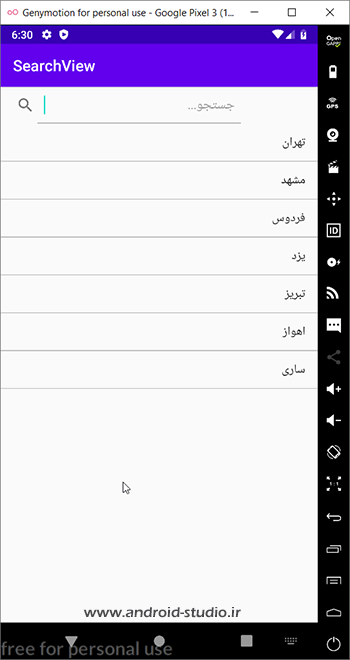
حرف “ت” را در کادر جستجو وارد میکنم:
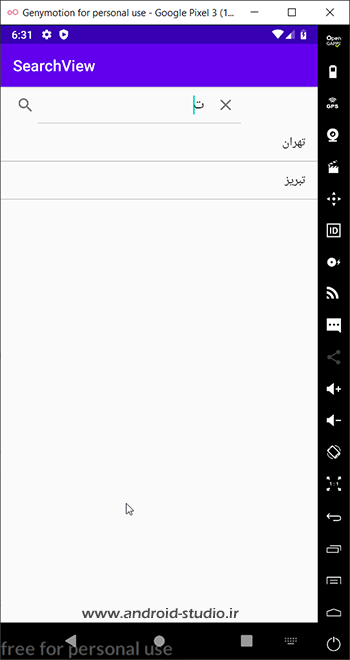
با وارد شدن این کاراکتر، متد onQueryTextChange اجرا شده و دو آیتمی که با حرف “ت” آغاز شده به صورت فیلتر شده در ListView نمایش داده شده است. حالا حرف “ه” را اضافه میکنم:
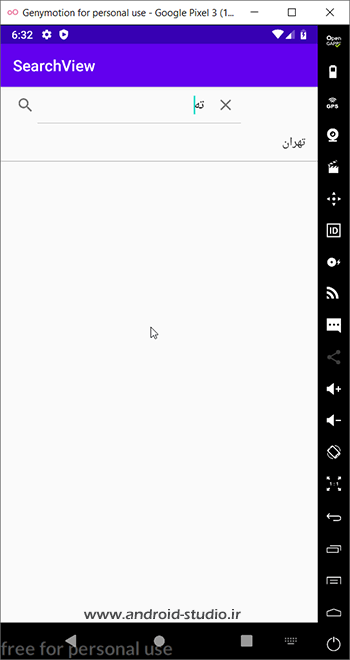
با تغییر مجدد ورودی و اجرای دوبارهی متد، فیلتر مجدد اعمال شد که فقط یک گزینه از دو گزینه قبل در لیست باقی ماند.
دکمه enter یا Go کیبورد را میزنم:
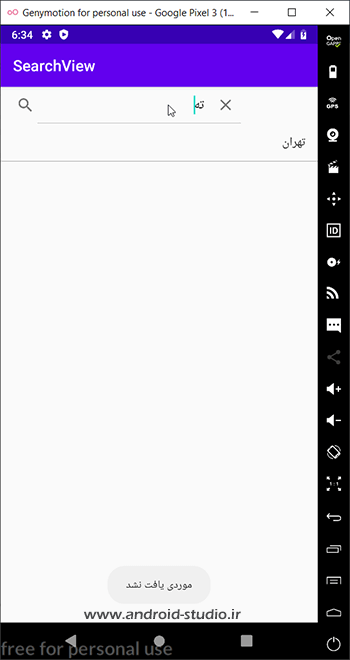
متد onQueryTextSubmit فراخوانی شده و چون آیتمی با مقدار “ته” در list تعریف نشده بنابراین پیغام “موردی یافت نشد” اجرا میشود.
اضافه کردن SearchView به تولبار (اکشن بار)
در این قسمت قصد دارم SearchView را در Toolbar اکتیویتی نمایش دهم. البته نحوه اضافه کردن آن به تولبار با حالت عادی متفاوت است و باید به عنوان یک آیتم Menu تعریف شود که قبلا در مبحث آموزش تولبار (Toolbar) در اندروید آشنا شدیم. ابتدا دایرکتوری menu را ساخته سپس یک فایل xml به آن اضافه میکنم. من نام این فایل را toolbar_searchview انتخاب کردم:
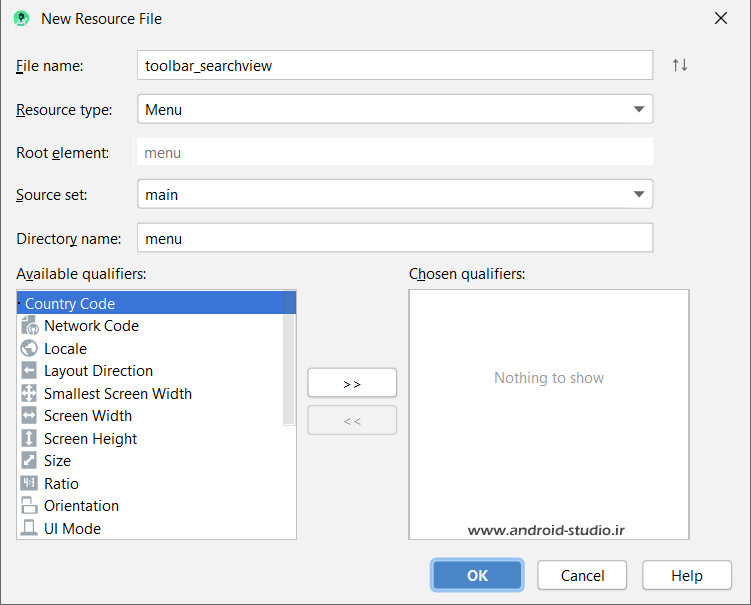
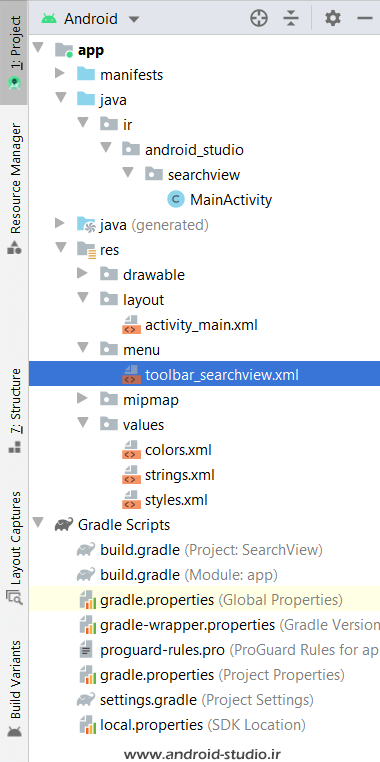
در منو یک آیتم به صورت زیر تعریف میکنم:
toolbar_searchview.xml
<?xml version="1.0" encoding="utf-8"?>
<menu xmlns:app="http://schemas.android.com/apk/res-auto"
xmlns:android="http://schemas.android.com/apk/res/android">
<item
android:id="@+id/toolbar_search"
android:icon="@drawable/ic_search"
android:title="Search"
app:showAsAction="ifRoom|withText"
app:actionViewClass="android.widget.SearchView"/>
</menu>
یک آیکون ذره بین از آیکونهای پیش فرض خود اندروید استودیو (Vector Assets) به drawable پروژه اضافه کردم که در اینجا استفاده شده. در تولبار بر خلاف قسمت قبل که یک ویجت از نوع SearchView به layout اضافه شد، یک ویژگی با نام actionViewClass و با مقدار android.widget.SearchView تعریف شده که این آیتم را با ظاهر یک کادر جستجو نشان میدهد.
در قدم بعد در کلاس اکتیویتی و بعد از متد onCreate() یکی دیگر از متدهای اکتیویتی با نام onCreateOptionsMenu() را اضافه میکنم:
@Override
public boolean onCreateOptionsMenu(Menu menu)
return super.onCreateOptionsMenu(menu);
}
متد را به اینصورت تکمیل میکنم:
@Override
public boolean onCreateOptionsMenu(Menu menu) {
MenuInflater mInflater = getMenuInflater();
mInflater.inflate(R.menu.toolbar_searchview, menu);
final SearchView toolbarSearchView =
(SearchView) menu.findItem(R.id.toolbar_search).getActionView();
toolbarSearchView.setQueryHint("جستجو");
toolbarSearchView.setIconifiedByDefault(true);
searchView.setOnQueryTextListener(new SearchView.OnQueryTextListener() {
@Override
public boolean onQueryTextSubmit(String s) {
if(list.contains(s)){
adapter.getFilter().filter(s);
}else{
Toast.makeText(MainActivity.this, "موردی یافت نشد", Toast.LENGTH_LONG).show();
}
return false;
}
@Override
public boolean onQueryTextChange(String s) {
adapter.getFilter().filter(s);
return false;
}
});
return super.onCreateOptionsMenu(menu);
}
بعد از inflate کردن menu، یک SearchView با نام toolbarSearchView ساختم که به آیتم menu متصل شده است. در ادامه از دو متد setQueryHint و setIconifiedByDefault استفاده شده که اولی یک Hint یا راهنما با عنوان “جستجو” به کادر اضافه کرده و دومی چون مقدار true گرفته در حالت پیش فرض و تا قبل از کلیک روی آیکون جستجو، صرفا آیکون آن نمایش داده میشود و نه کادر جستجو.
در نهایت مانند قسمت قبل متد setOnQueryTextListener تعریف شده است. پروژه را اجرا میکنم:
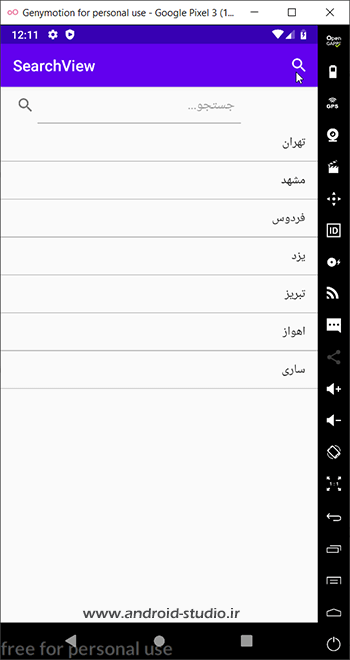
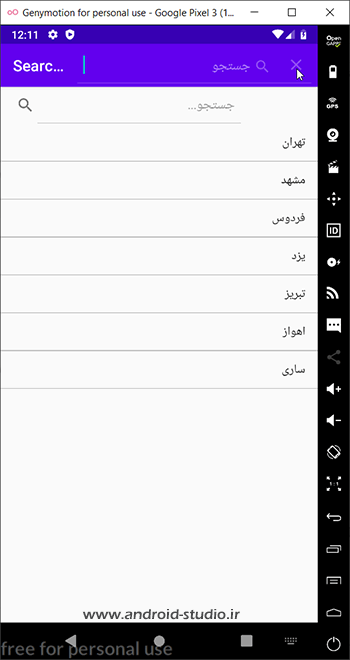
مشاهده میکنید یک آیکون به سمت راست تولبار اضافه شده که با کلیک روی آن، کادر جستجو باز شده و مانند قسمت قبل امکان جستجو در لیست را داریم. چنانچه برای setIconifiedByDefault مقدار false قرار بدهم، کادر جستجو به طور پیش فرض نمایش داده میشود:
![]()
در این آموزش حالت ساده یک SearchView را در اندروید بررسی کردیم. بسته به نوع نیاز ما به این ویجت در پروژههای مختلف، پیاده سازی آن از پیچیدگی بیشتری برخوردار خواهد بود. یک نمونه آن، دریافت اطلاعات از سمت سرور و نمایش نتیجه در قالب RecyclerView است که در جلسه آموزش کار با نقشه سیدار مپ در اندروید به آن پرداخته شده است.
کد نهایی اکتیویتی:
MainActivity.java
package ir.android_studio.searchview;
import androidx.appcompat.app.AppCompatActivity;
import android.os.Bundle;
import android.view.Menu;
import android.view.MenuInflater;
import android.widget.ArrayAdapter;
import android.widget.ListView;
import android.widget.SearchView;
import android.widget.Toast;
import java.util.ArrayList;
public class MainActivity extends AppCompatActivity {
SearchView searchView;
ListView listView;
ArrayList list;
ArrayAdapter adapter;
@Override
protected void onCreate(Bundle savedInstanceState) {
super.onCreate(savedInstanceState);
setContentView(R.layout.activity_main);
searchView = findViewById(R.id.search_view);
listView = findViewById(R.id.list_view);
list = new ArrayList<>();
list.add("تهران");
list.add("مشهد");
list.add("فردوس");
list.add("یزد");
list.add("تبریز");
list.add("اهواز");
list.add("ساری");
adapter = new ArrayAdapter<String>(this, android.R.layout.simple_list_item_1, list);
listView.setAdapter(adapter);
searchView.setOnQueryTextListener(new SearchView.OnQueryTextListener() {
@Override
public boolean onQueryTextSubmit(String s) {
if(list.contains(s)){
adapter.getFilter().filter(s);
}else{
Toast.makeText(MainActivity.this, "موردی یافت نشد", Toast.LENGTH_LONG).show();
}
return false;
}
@Override
public boolean onQueryTextChange(String s) {
adapter.getFilter().filter(s);
return false;
}
});
}
@Override
public boolean onCreateOptionsMenu(Menu menu) {
MenuInflater mInflater = getMenuInflater();
mInflater.inflate(R.menu.toolbar_searchview, menu);
final SearchView toolbarSearchView = (SearchView) menu.findItem(R.id.toolbar_search).getActionView();
toolbarSearchView.setQueryHint("جستجو");
toolbarSearchView.setIconifiedByDefault(true);
toolbarSearchView.setOnQueryTextListener(new SearchView.OnQueryTextListener() {
@Override
public boolean onQueryTextSubmit(String s) {
if(list.contains(s)){
adapter.getFilter().filter(s);
}else{
Toast.makeText(MainActivity.this, "موردی یافت نشد", Toast.LENGTH_LONG).show();
}
return false;
}
@Override
public boolean onQueryTextChange(String s) {
adapter.getFilter().filter(s);
return false;
}
});
return super.onCreateOptionsMenu(menu);
}
}
موفق و پیروز باشید.
مطالعهی بیشتر:
https://developer.android.com/reference/android/widget/SearchView
https://developer.android.com/guide/topics/search/search-dialog
https://developer.android.com/reference/android/widget/SearchView.OnQueryTextListener
توجه : سورس پروژه درون پوشه Exercises قرار دارد
تعداد صفحات : ۱۸
حجم : ۱ مگابایت
قیمت : رایگان
دانلود رایگان با حجم ۱ مگابایت لینک کمکی



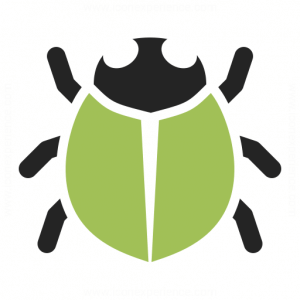
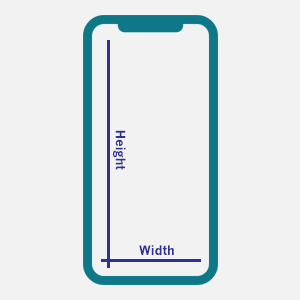
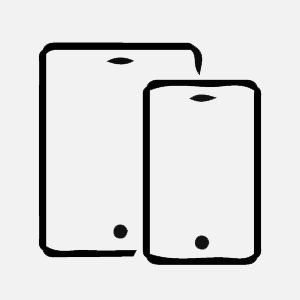
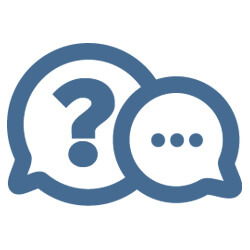
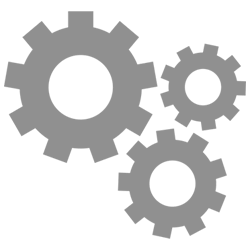
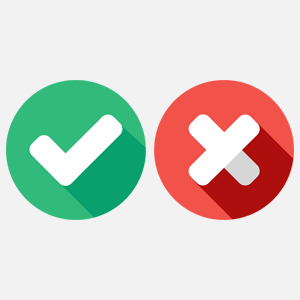
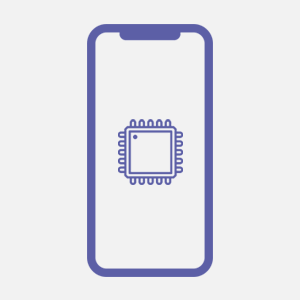

سلام استاد محترم لطفا xlookup در اکسل رو ملاحظه کنید در اندروید چه روشی برای جستجو در ردیف و ستون های جدول وجود دارد لطفا اگر صلاح دیدید آموزش آن را هم قرار دهید باتشکر
سلام استاد
آموزش متصل کردن جستجو به Recyclerview برای دریافت Json از سرور با والی
مرسی استاد
لطفاً آموزش ایجاد فیلتر برای جستجو هم قرار بدید
سپاس بابت آموزش عالیتون
چشم
بسیار ممنون از مطالبتون
ببخشید یک سوال. listview در صفحه نشون داده نمیشه تا زمانیکه روی searchview کلیک کنم. مشکل کجاست قبل از سرچ، لست رو نمایش نمیده
ممنون از راهنماییتون
سورس پروژه رو ایمپورت کنید ببینید بازم این مشکل رو دارید؟